Convertissez facilement les notebooks Jupyter en blogs avec Fastpages
Un outil de blogage appelé fastpages a été publié par fastai, qui est célèbre pour son cours en ligne gratuit d'apprentissage en profondeur, j'ai donc essayé de l'utiliser immédiatement.
Certaines personnes peuvent trouver les paramètres initiaux un peu encombrants, j'ai donc résumé les étapes en japonais. Si vous êtes satisfait de l'explication en anglais, consultez le readme officiel.
Public cible
--Les personnes qui veulent connaître un moyen facile de convertir un notebook Jupyter en blog
- Les personnes qui peuvent publier leur blog sur les pages git hub
Mise en garde
Le contenu de l'article date du 29 février 2020.
À l'avenir, la procédure d'installation de Fastpages pourrait devenir plus facile. Dans la section des commentaires, @peaceiris a souligné.
Lorsque vous essayez le contenu de cet article, veuillez vérifier le texte de la demande d'extraction au cas où.
Caractéristiques des pages rapides
fastpages est un outil pour générer automatiquement des blogs publiés sur des pages github à partir du notebook Jupyter. Les actions Github sont utilisées pour la génération automatique, ce qui vous évite d'avoir à créer un site Web à partir de votre ordinateur portable sur votre propre PC.
Selon la description Officielle, il présente les caractéristiques suivantes:
--Lorsque vous transmettez une modification d'article à la branche principale de github, un blog est automatiquement généré.
- Vous pouvez publier Jupyter Notebook en tant qu'article tel quel.
- Vous pouvez afficher / masquer les cellules dans Jupyter Notebook.
- Images d'incorporation, cartes Twitter, vidéos youtube
Paramètres initiaux d'utilisation des pages rapides
Tout d'abord, copiez le modèle du référentiel officiel et utilisez-le. Une fois que vous avez configuré votre clé ssh et fusionné les demandes d'extraction du bot, votre blog est terminé. Après cela, chaque fois que je publie ou modifie un article, je le pousse vers la branche principale.
Créer un nouveau référentiel à partir d'un modèle
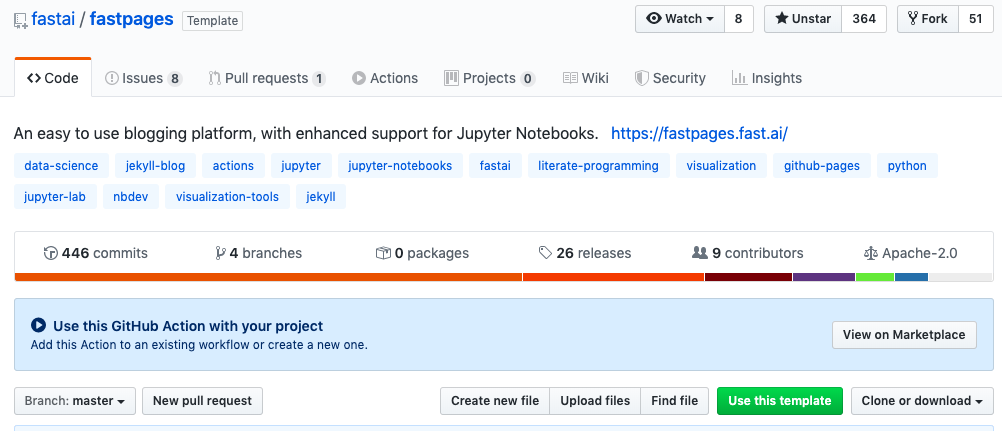
Commencez par créer un nouveau référentiel à l'aide du modèle de référentiel fastpages. Dans le référentiel Fastpages, cliquez sur "Utiliser ce modèle".
Créez un référentiel avec un nom approprié.
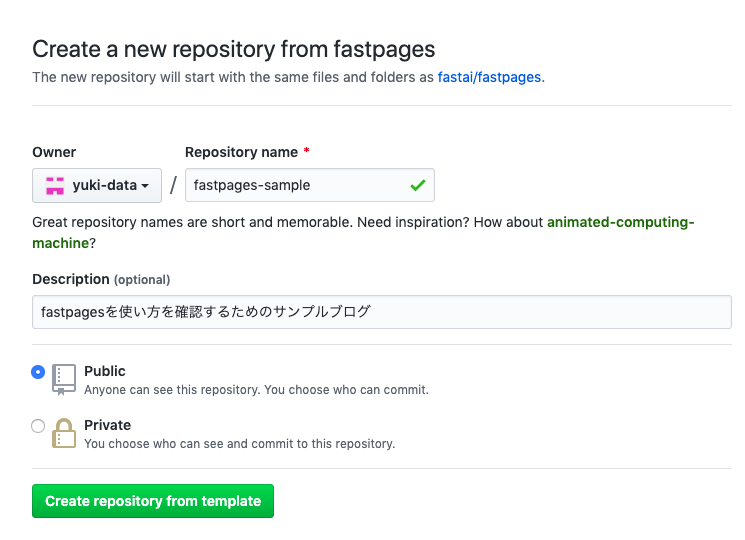
Si vous attendez environ 1 minute après la création du référentiel, vous recevrez automatiquement une demande d'extraction vers le référentiel. Suivez les instructions de cette demande d'extraction pour procéder aux paramètres.
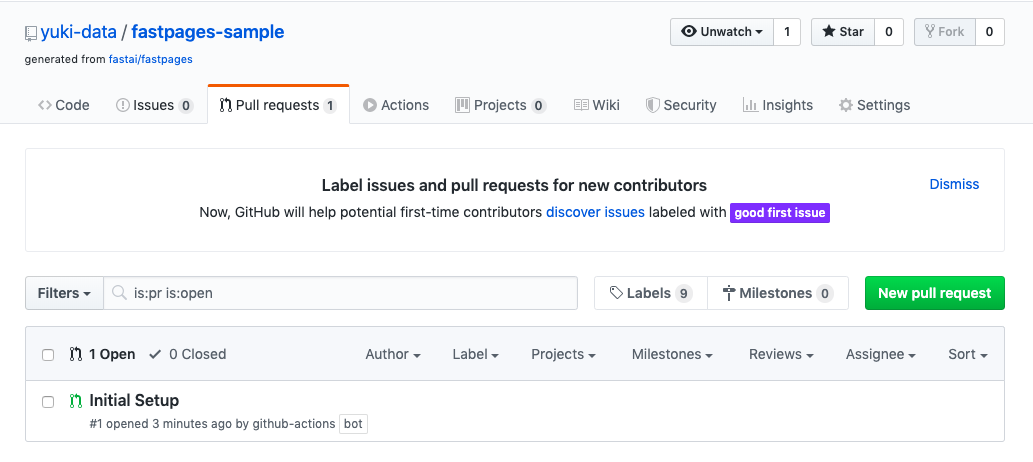
Enregistrer la clé privée et la clé publique
Les instructions pour la demande d'extraction sont les suivantes.
--Créez une paire de clés ssh. Enregistrez la clé publique et la clé privée générées ici à l'étape suivante.
- Enregistrez la clé privée avec le nom SSH_DEPLOY_KEY dans l'élément de paramétrage des secrets du référentiel. --Enregistrez la clé publique dans l'élément de configuration appelé Deploy keys of the repository
Une fois que vous avez fait cela, chaque fois que vous transmettez vos modifications à la branche principale, votre site Web sera créé.
Plus précisément, procédez comme suit:
Selon les instructions données dans la pull request, il est conseillé d'utiliser un outil appelé 8gwifi, mais vous pouvez le créer vous-même. 8gwifi est un outil de génération de paires de clés ssh qui peut être utilisé en ligne gratuitement.
Puisqu'il dit "Sélectionnez: RSA et 4096 et laissez la phrase de passe vide"
ssh-keygen -t rsa -b 4096
Générez une clé privée et une clé publique avec.
$ ls /Users/your_name/.ssh/ | grep id_rsa
id_rsa
id_rsa.pub
Copiez et collez la clé privée (id_rsa) et la clé publique (id_rsa.pub) dans les éléments de configuration de github, respectivement.
Entrez le NOM SSH_DEPLOY_KEY exactement tel qu'il est.

Le titre de la clé publique peut être décidé de manière appropriée. Cochez ** Autoriser l'accès en écriture **.
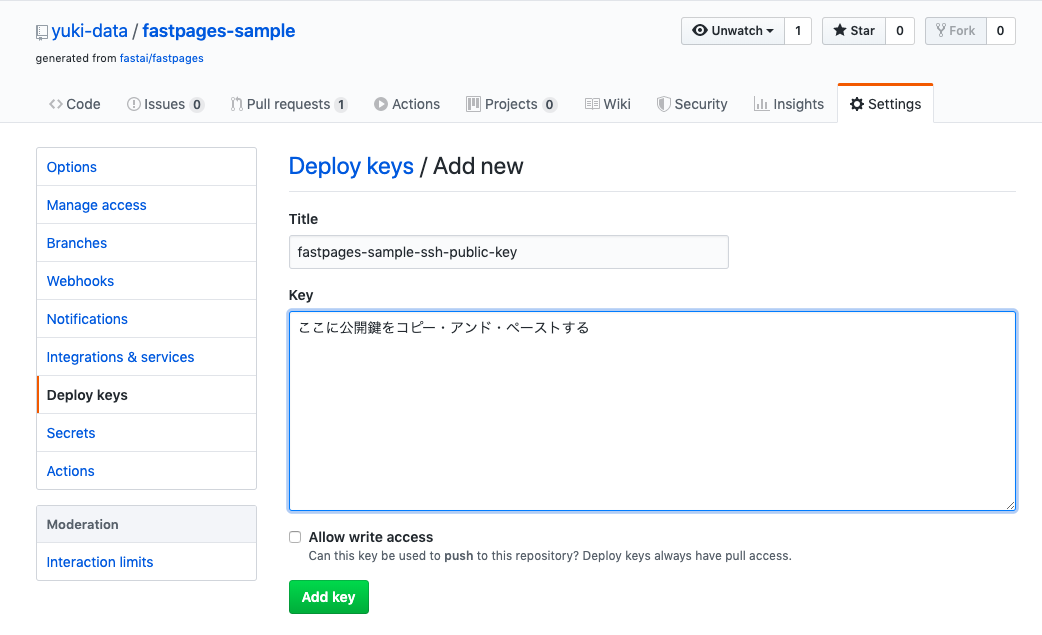
C'est tout.
Après avoir fusionné les pull requests et attendu quelques minutes, vous pouvez accéder au site Web par défaut sur les pages github
Après avoir enregistré la paire de clés ssh, fusionnez enfin la demande d'extraction.
Vous pouvez maintenant visiter le site Web en visitant l'url des pages git hub.
Vous pouvez vérifier la série d'étapes jusqu'à ce point dans la vidéo youtube.
Recommended Posts
